苏打办公怎么制作表格
时间:2022-10-17 10:19:39作者:极光下载站人气:194
苏打办公是一款功能比较丰富的软件,这款软件的占用空间大小比较小,因此小伙伴们不用担心这款软件是否会影响到电脑的内存空间,我们可以使用这款软件制作一个自己喜欢的表格,你也可以使用这款软件的表格模板来制作,这款软件提供很多不同类型的表格模板,我们可以根据自己的需要选择表格模板,将其下载下来进行制作,并且这款软件在选择表格模板的时候,如果不是会员,那么你可以选择免费的模板,免费的模板也有很多,并且还十分好看美观,下方是关于如何使用苏打办公软件制作表格的具体操作方法。

方法步骤
1.首先将软件打开,在【首页】的页面下,在左侧找到【excel表格】,如图所示,将其点击一下。

2.在该选项下,在上方有很多表格类型,你可以根据类型来选择自己需要的样式表格。

3.在下方有【全部颜色】【全部风格】,将【全部类型】打开,选择免费,然后下方的风格模板就会根据自己设置来显示,你可以在下方选择自己喜欢的风格的表格点击进入。

4.将我们自己喜欢的模板点击进入到页面,如图所示。
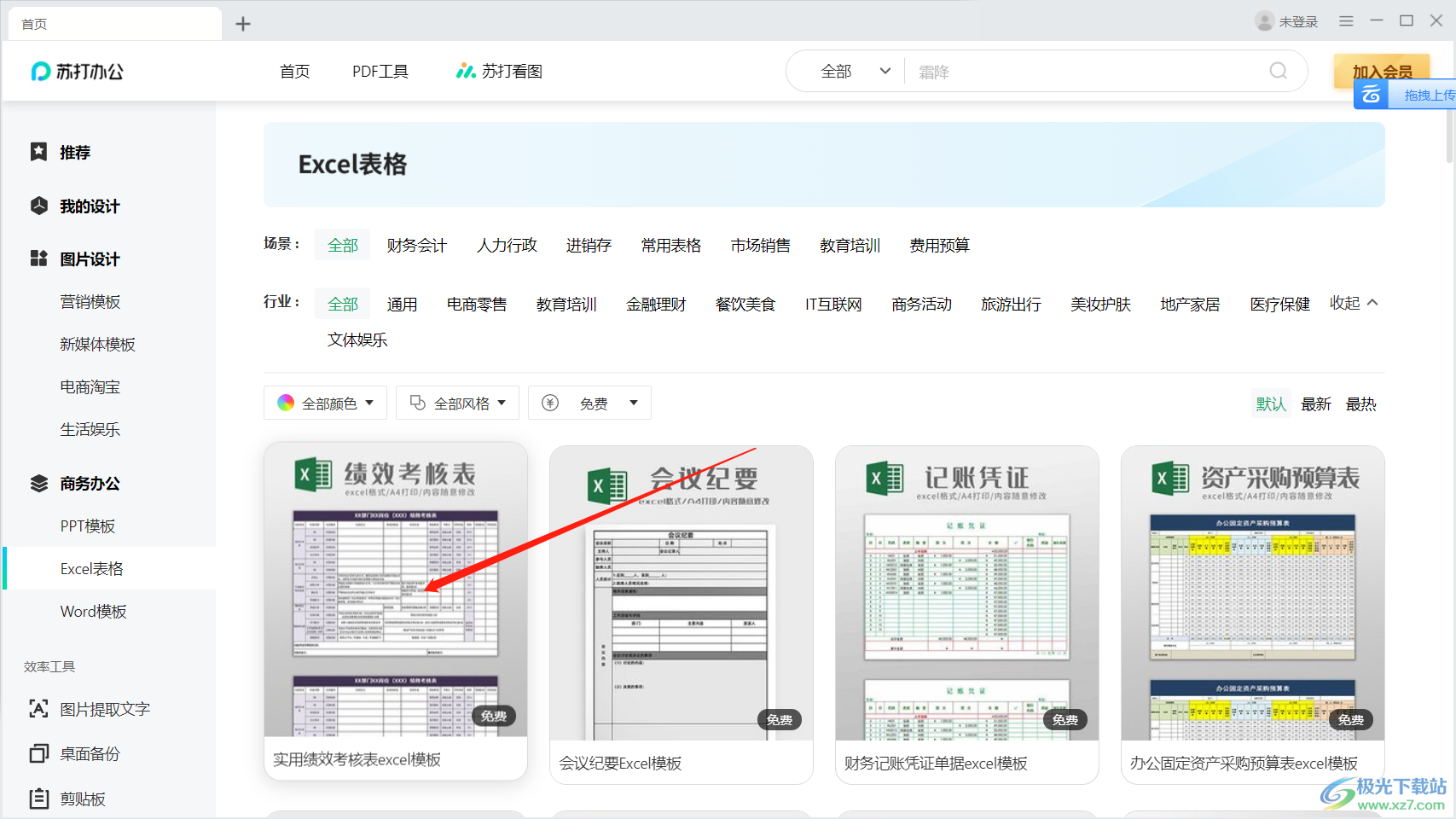
5.进入到页面中,点击【立即下载】即可,然后你就可以打开这个模板进行制作了。
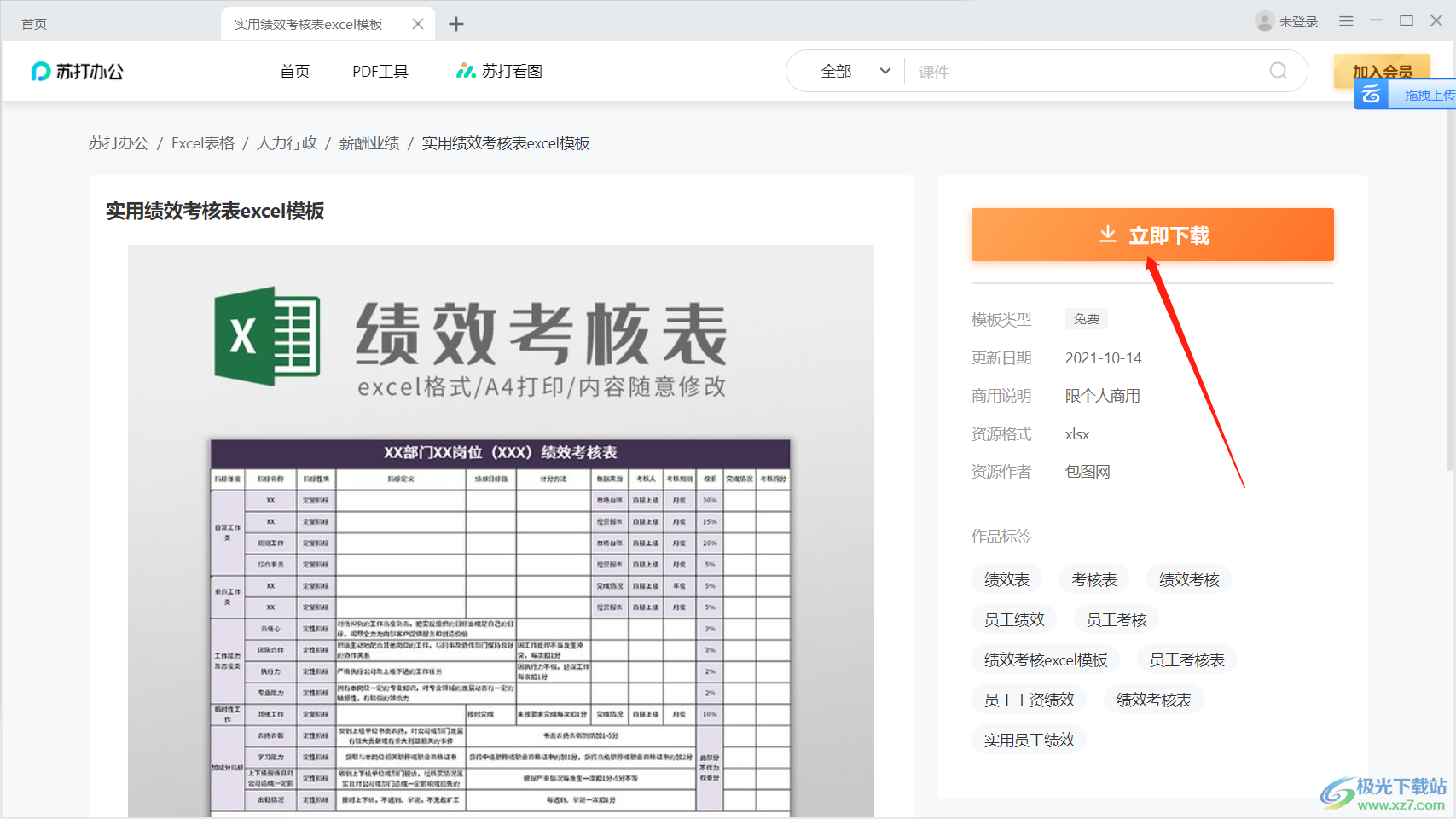
使用苏打办公可以让我们免费使用自己需要的表格模板,并且模板样式风格有很多不同类型的,可以根据自己喜欢的来选择,感兴趣的话可以试试哦。
标签苏打办公制作表格,苏打办公
相关推荐
相关下载
热门阅览
- 1百度网盘分享密码暴力破解方法,怎么破解百度网盘加密链接
- 2keyshot6破解安装步骤-keyshot6破解安装教程
- 3apktool手机版使用教程-apktool使用方法
- 4mac版steam怎么设置中文 steam mac版设置中文教程
- 5抖音推荐怎么设置页面?抖音推荐界面重新设置教程
- 6电脑怎么开启VT 如何开启VT的详细教程!
- 7掌上英雄联盟怎么注销账号?掌上英雄联盟怎么退出登录
- 8rar文件怎么打开?如何打开rar格式文件
- 9掌上wegame怎么查别人战绩?掌上wegame怎么看别人英雄联盟战绩
- 10qq邮箱格式怎么写?qq邮箱格式是什么样的以及注册英文邮箱的方法
- 11怎么安装会声会影x7?会声会影x7安装教程
- 12Word文档中轻松实现两行对齐?word文档两行文字怎么对齐?

网友评论